リモート学習に使用できる7つの最高のGoogleJamboard機能

遠隔教育は多くの人のためにここにあります。Google Jamboardを使用すると、あなたと生徒のコラボレーションを促進する使いやすいツールを使用して、リモート教室での授業を簡単に行うことができます。さらに、AndroidとiOSのモバイルデバイスだけでなく、デスクトップでも利用できます。

Trelloは用途の広いタスク管理アプリです。カスタム機能により、あらゆる生産性の方法で使用できます。かんばんボードとして設定されていますが、好きなように設定できます。
この記事では、Trelloで最も有名なすべての生産性手法を使用する方法を学習します。
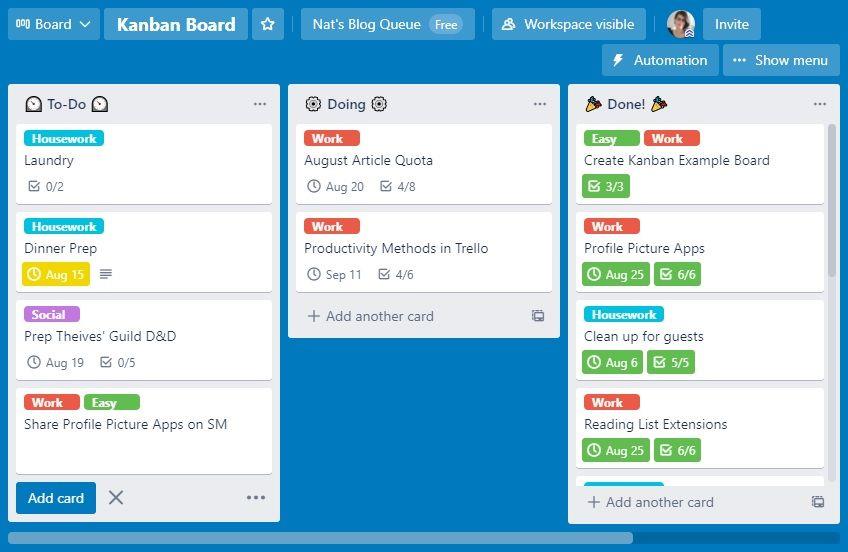
かんばんボードは、ワークフローを管理する効率的な方法です。タスクを3つのリストに分割します:To-Do、Doing、およびDone!完了リストは動機付けを兼ねており、これまでに達成したすべてのことを示しています。
このレイアウトはTrelloのデフォルトであるため、簡単に設定できます。新しいリストを作成するときは、かんばんボードテンプレートを選択します。その機能もこの戦略を補完します。リスト間でカードをクリックしてドラッグしたり、色分けしたり、チェックリストで進行状況を追跡したりできます。
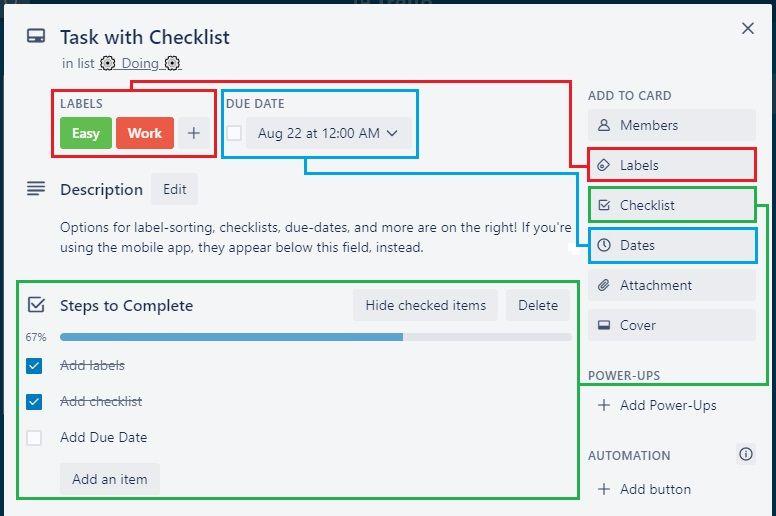
これらの機能はすべて初心者向けです。上のスクリーンショットで強調表示されています。これまでTrelloを使用したことがなく、チュートリアルが必要な場合は、初心者向けのTrelloのヒントを確認してください。
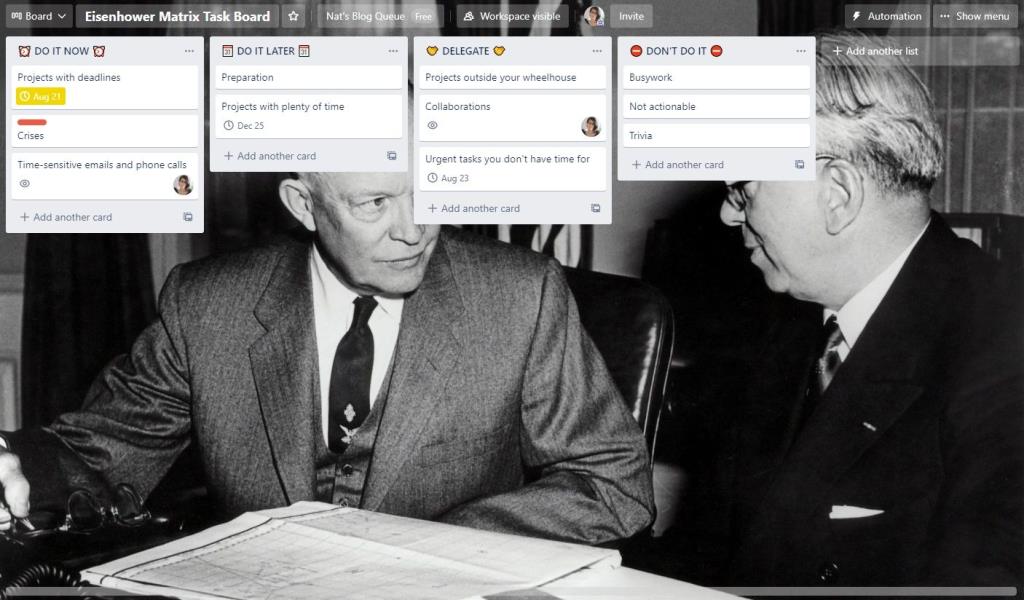
この方法は、ドワイトD.アイゼンハワーの功績によるものです。優先順位を設定するのに最適で、長くて終わりのないタスクリストを持っている人にはうまく機能します。
マトリックスには4つのセクターがあります。1つ目は、期限やその他の結果のために迅速に実行する必要があるタスクの「今すぐ実行」です。2つ目は、押されていないタスクの場合は後で実行します。最後の2つは、操舵室の外にあるタスクの場合はDelegate Itであり、緊急でも重要でもないタスクの場合はDo n't DoItです。
これらのセクターはTrelloリストにうまく変換されます!2×2レイアウトが必要な場合は、リストレイアウトと呼ばれる便利なTrello拡張機能、またはこのTrelloテンプレートを使用できます。Trelloは、締め切りが迫っていることを強調しています。これは、タスクから移動する必要があるとき、それは簡単な教えになりその後それを行うにそれを行う今。他の人を共同編集者としてボードに追加することもできます。このように、タスクの委任は、[メンバー]オプションを使用してタスクを割り当てるのと同じくらい簡単です。
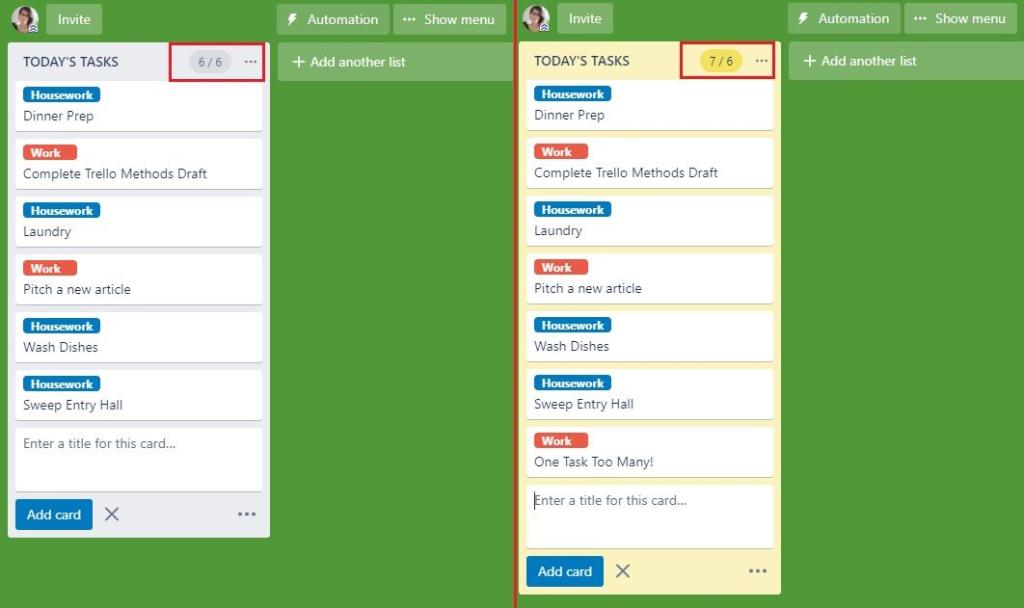
Ivy Leeは、タスクリストを6つのタスクに制限するよう求めています。これにより、長いリストに圧倒されたり、焦点を広げすぎたりするのを防ぐことができます。これは次のように機能します。毎日、6枚のタスクカードを作成し、それらのカードで作業します。1日の終わりに、完了したタスクをアーカイブします。翌日、最大6つまで新しいタスクを追加します。アイデアは、一度に6つを超えるタスクをプレートに配置することは決してないということです。
関連:Trelloボードをクリーンアップして整理する方法:簡単なヒント
リストに6つ以上のタスクを追加すると点灯する、無料で便利なTrelloパワーアップであるリスト制限を追加することもできます。時間ブロック方式を組み込むこともできます。これは、1日を朝、午後、夕方のリストに分割し、6つのタスクをそれらの間で分割することを意味します。
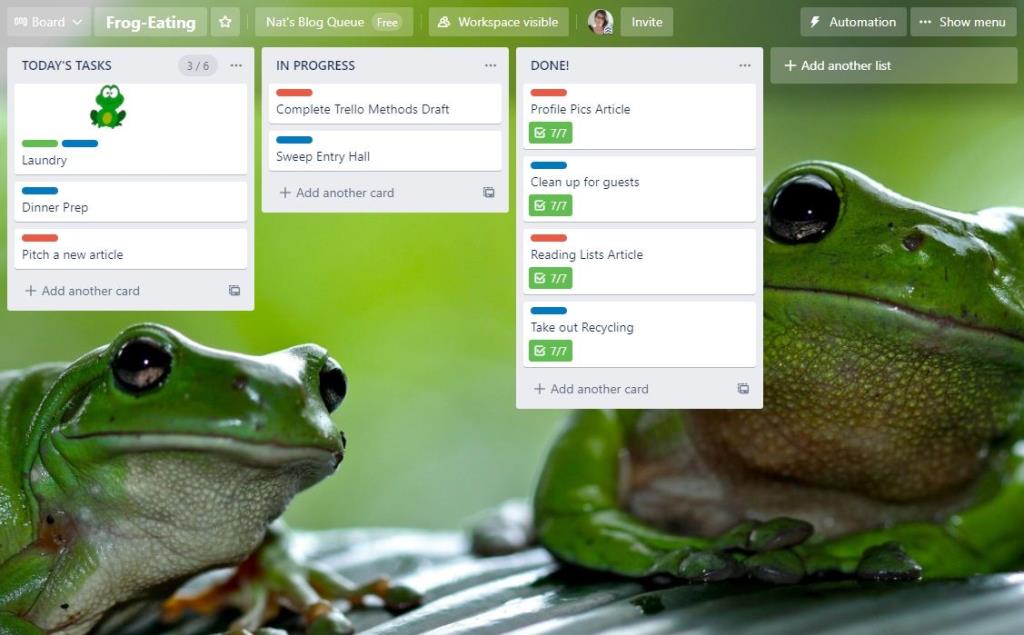
マーク・トウェインはかつて、「毎朝最初にカエルを食べれば、その日の残りの時間は何も悪いことは起こりません」と言いました。最悪のことを最初に行うというこの慣行は完全なテクニックではありませんが、他の方法を強化します!
Trelloでカエルを食べることを展開するには、ラベルを使用する方法とステッカーを使用する方法の2つがあります。ステッカーが目立ちやすいので、それをお勧めします。毎日、選択したカエルのステッカーを1つのタスクに追加すると、それがあなたのカエルです!最初にそれを成し遂げなさい。
ラベルは目立たなくなりますが、自動化できます。バトラー機能を使用して、タスクを長時間元に戻さなかった場合に、タスクが自動的にカエルになるようにします。その方法については、以下の手順に従ってください。
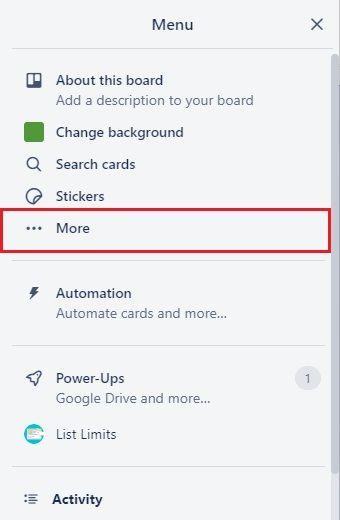
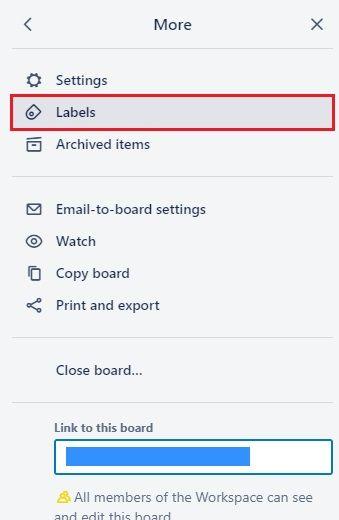
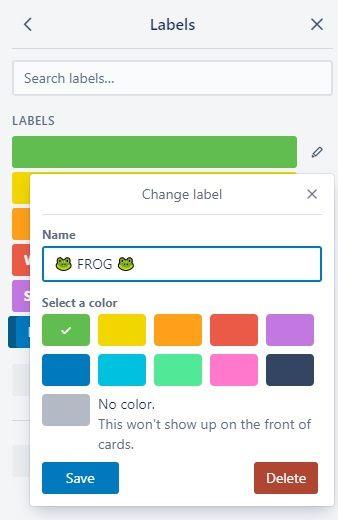
ボードのメニューを開き、[その他]サブメニューを選択して、[ラベル]をクリックします。「FROG」ラベルを作成します。緑をお勧めします。次に、[自動化]メニューを開き、[ルール]サブメニューを選択します。
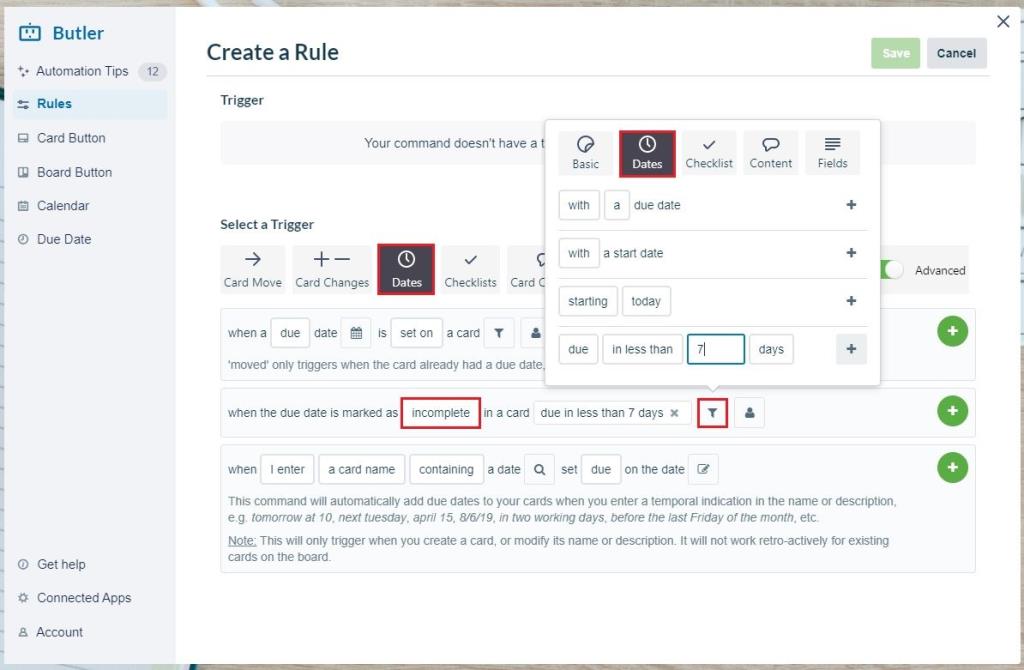
次の日付トリガーを使用して新しいルールを作成します。カードで期日が未完了とマークされている場合、7日以内に期日が到来します。必要に応じて、別の日数を選択できることに注意してください。次に、そのようなカードを検出したときにどうするかをボードに指示します。

合計2つのアクションを追加します。追加/削除アクションから始めます。上記のように、緑色のFROGラベルをカードに追加します。
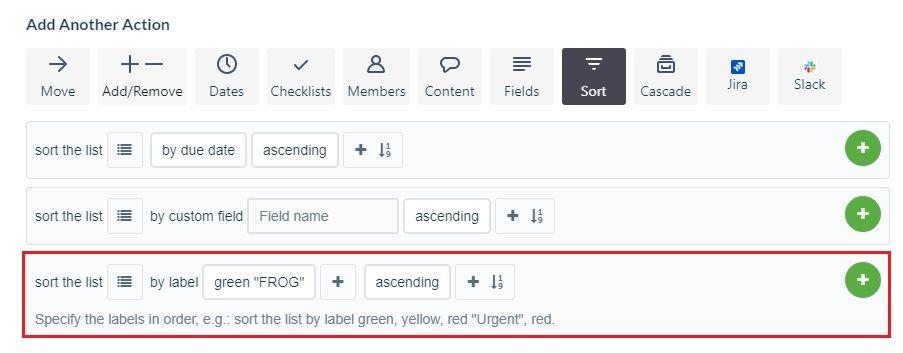
次の並べ替えアクションを追加します。リストをラベルで並べ替えます:FROG昇順。これにより、締め切りが迫っているタスクがカエルに変わり、リストの一番上に移動します。ルールを終了すると、ルールを削除または無効にするまで、この条件が適用され続けます。
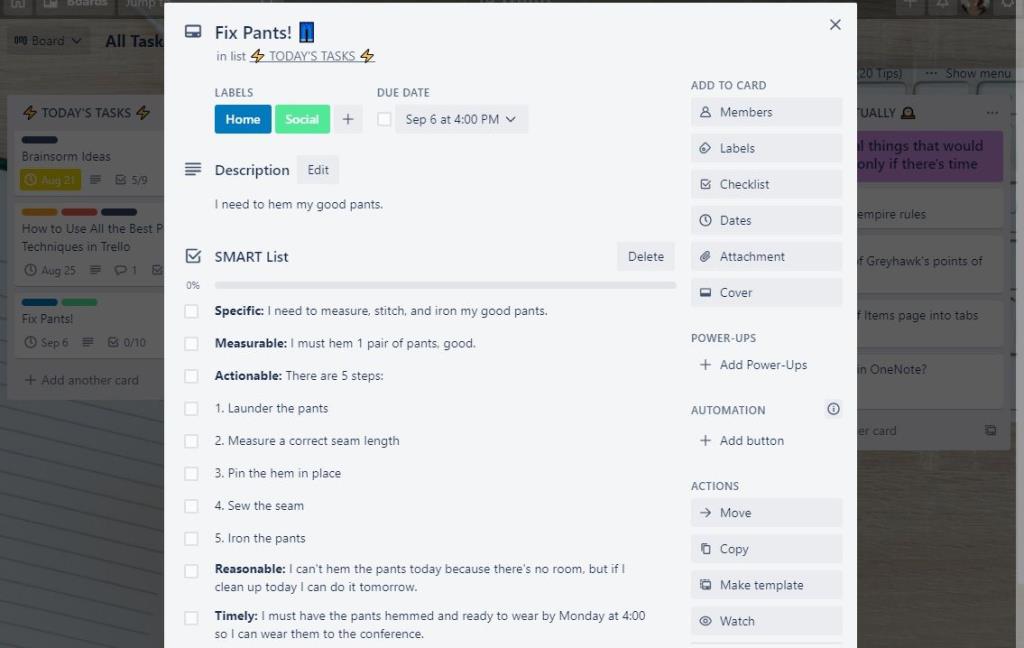
SMARTゴールはあなたが実際にあなたのタスクを達成できることを確認する方法です。それの略Sのpecific、Mはeasurable、ctionable、R easonable、及びT imely。それはあなたが欲求不満を感じるままにする漠然とした目標を作成することを防ぎます。チェックリストを保存することで、この哲学をTrelloに適用できます。
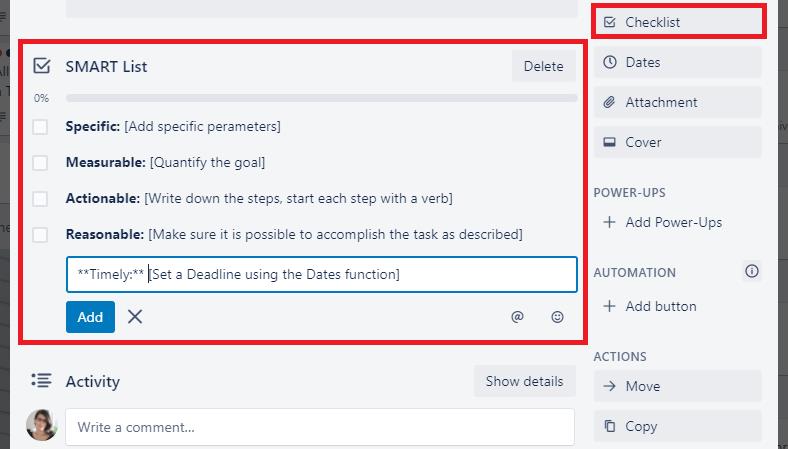
カードを作成し、「SMARTリスト」などの名前を付けます。すべてのSMART基準で同じ名前のチェックリストを追加します。
カードを保存して脇に置きますが、アーカイブしないでください。これで、将来チェックリストを作成するときに、[コピーアイテム]ドロップダウンからSMARTリストをインポートできます。
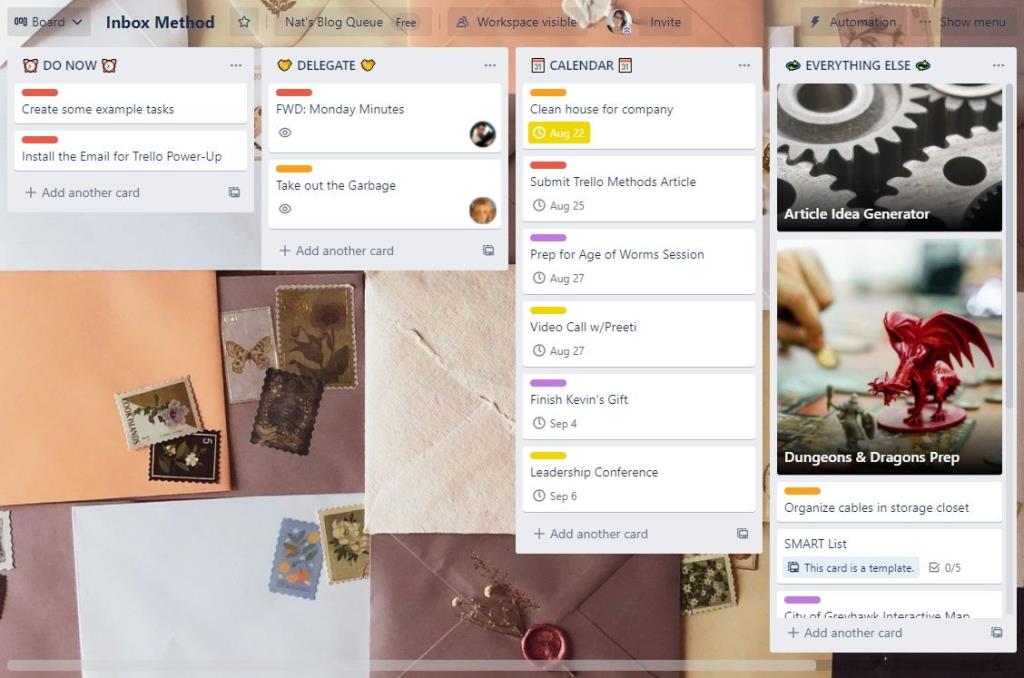
この方法は電子メールクライアントで最適に機能しますが、新しいタスクが発生するあらゆる状況に適用できます。この方法では、4つのリストを使用します。1つ目は「今すぐ実行」です。タスクの場合、2分以内に完了することができます。
次のリストは、他の人に渡す必要のあるタスクの委任です。ボードを共有する場合は、カードメニューの[割り当て]を選択して、割り当てられたチームメンバーを追加できます。ボードがプライベートの場合は、SendBoardのEmail forTrelloのようなパワーアップを追加することを検討してください。お気に入りのメールクライアントからカードを作成したり、Trelloからメールを送信したりできます。
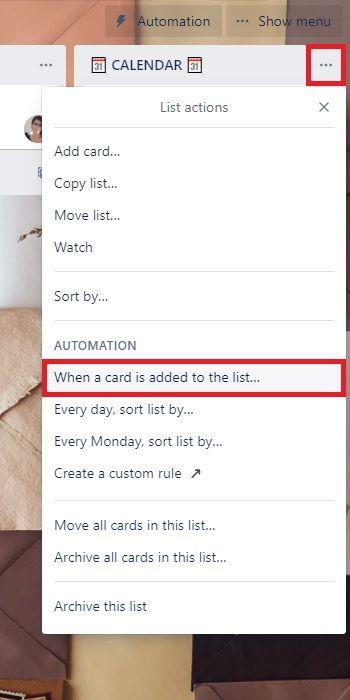
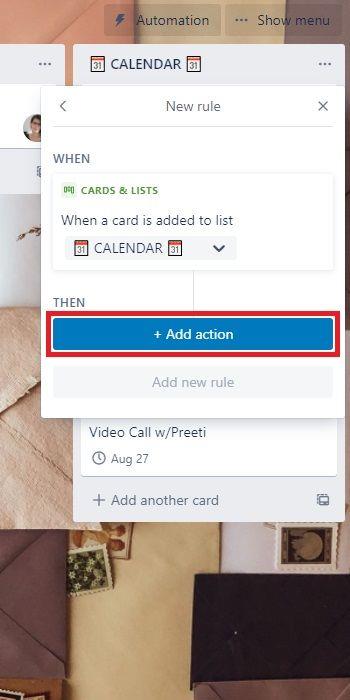
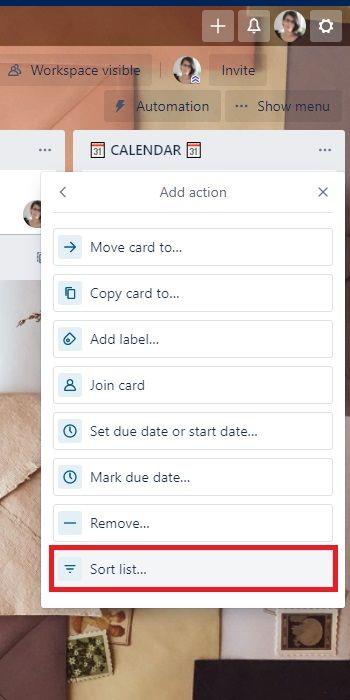
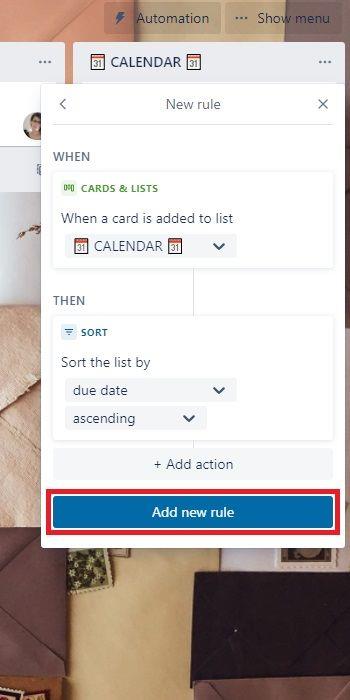
また、日付が添付されたタスクのカレンダーリストも必要です。リストから簡単なルールをすばやく追加できます!リストオプションメニューをクリックし、[カードがリストに追加されたとき... ]を選択して、ルールの追加を開始します。アクションタイプとして[リストの並べ替え]を 選択し、期日、昇順で並べ替えます。
最後に、期日がないタスク用にEverythingElseを作成します。まだ実行できないリソース、テンプレート、プロジェクトのアイデアにも使用できます。他のすべてはかなり雑然となる可能性があるので、それを整理しておくためにいくつかのルールを設定します。
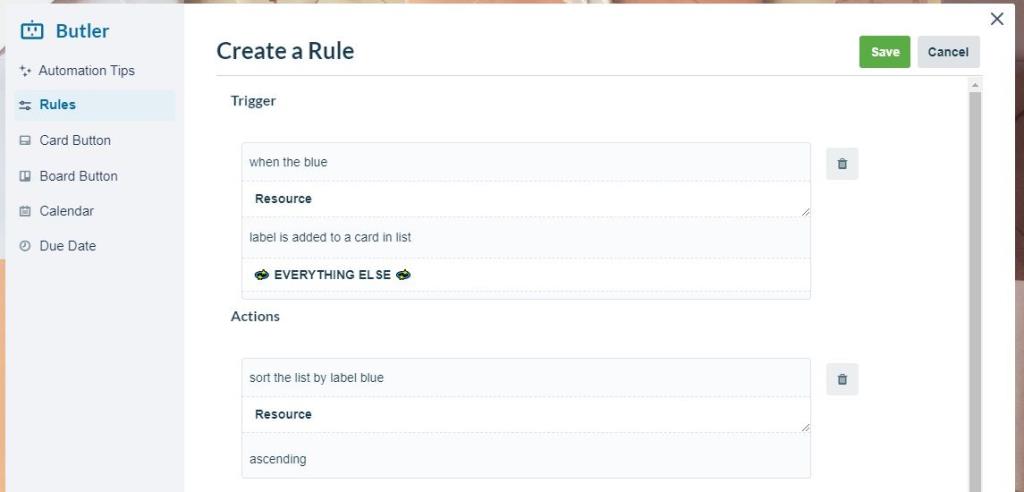
まず、「Resource」という名前のラベルを作成します。リストメニューを開き、[カスタムルールの作成... ]を選択します。リソースラベルがカードに追加されたときにトリガーを選択し、アクション[リソースの昇順]というラベルでリストを並べ替えます。
これにより、頻繁に使用するリソースが常に最上位になります。テンプレートラベルを作成し、同じ方法を使用して、リストの下部にテンプレートが見えないようにすることもできます。
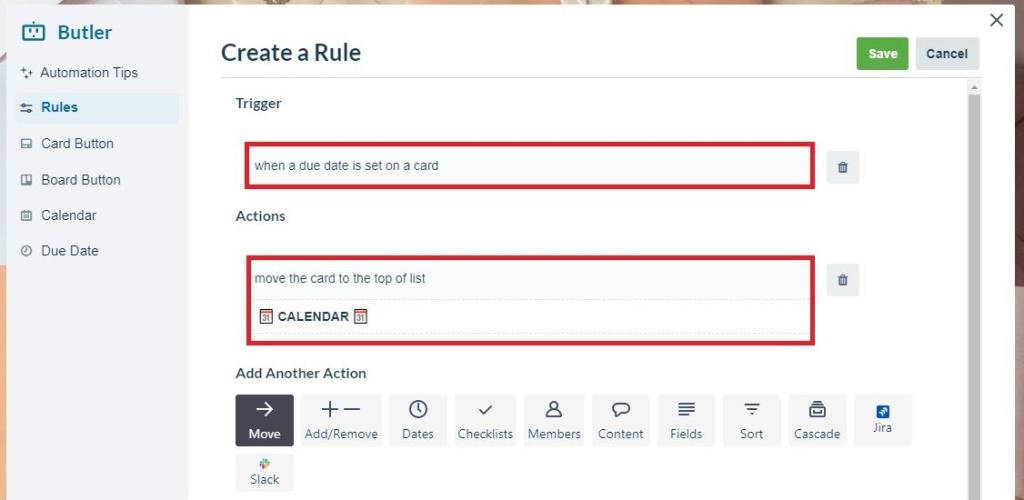
もう1つのルールには、リスト「EVERYTHINGELSE」のカードに期日が設定されている場合にトリガーがあります。「カードをリストの一番上に移動するカレンダー」というアクションを実行します。これにより、時間に敏感なタスクをカレンダーに追加することを忘れないでください。
人それぞれのスタイルが違うので、自分に合った方法を見つけてみてください!スタイルを組み合わせて組み合わせることができます。たとえば、Frog-EatingとIvyLeeのメソッドをほぼすべてのスタイルに追加できます。「すべて」のリストのアイデアを取り入れて、かんばんボードに組み込むこともできます。
適切な方法とパワーアップを使用すると、Trelloボードを生産性の大国にすることができます。
遠隔教育は多くの人のためにここにあります。Google Jamboardを使用すると、あなたと生徒のコラボレーションを促進する使いやすいツールを使用して、リモート教室での授業を簡単に行うことができます。さらに、AndroidとiOSのモバイルデバイスだけでなく、デスクトップでも利用できます。
Outlookでメールを受信していませんか?私たちは皆、やるべき仕事と見るべき通知を持っています。Outlookが電子メールを受信できない場合、それは私たちのビジネスと個人の生活を遮断します。
スライドは、現代のプレゼンテーションに欠かせない要素になっています。幸いなことに、現代のオンラインプレゼンテーションツールは、古典的なスライドショー体験以上のものを提供します。
ロボットプロセス自動化(RPA)が成長すればするほど、より多くのビジネスにメリットがあります。幸いなことに、この特定のテクノロジーは強力になりつつあり、そのアプリケーションの範囲は多くの業界を満足させるために拡大しています。
新しい習慣を確立する最も簡単な方法は、毎日同じタスクを繰り返さないことです。ストリークの1日を逃すと、続行するのを思いとどまらせる可能性があり、手動でそれらを覚えるのは難しい場合があります。
市場には、生産性を高めるのに役立つ多くのアプリがあります。無料のものもあれば、有料のものもあります。これらすべてにもかかわらず、あなたはそれらから多くを得ることができないかもしれません。技術的すぎるものもあれば、単純すぎるものもあります。
10を超える電子メールアカウント、複数のクライアントプロジェクトダッシュボードを処理し、さまざまなタイムゾーンの専門家と共同作業を行う場合があります。ビジネスワークフローを自動化するのに最適な時期です。
メールをアーカイブすることは、受信トレイを整理するための最良の方法の1つです。Outlookでこれを実行したい場合は、幸運です。Outlook forWebとOutlookfor Desktopはどちらも、電子メールを簡単にアーカイブできます。
今日では、事実上すべてのスマートデバイスを使用して、ファイルや電子書籍を開いたり読んだりできます。ただし、電子書籍を読むのに理想的なデバイスとして、Kindleデバイスに勝るものはありません。
仕事の責任が増すにつれて、生産性とキャリアの成長という課題に直面する可能性があります。あなたが従業員であろうと、あなた自身のフリーランスのギグを運営していようと、これらの課題は発生する可能性があります。ただし、この記事に記載されているSWOT分析の手順に従うことで、このような課題を克服できます。
これを想像してみてください。Gmailを使用して、テーブルが含まれるメールを同僚に送信したいとします。テーブル自体は小さく、メールに別のスプレッドシートを添付する必要はないようです。それで、あなたは何をしますか?
データ分析を初めて使用する場合でも、キャリアを変えたい場合でも、すぐに利用できる最高のツールを知っておく必要があります。これは、コーディングで手を汚したくない場合に特に当てはまります。
Microsoft Wordは主にテキストで機能しますが、レポートや記事をポップにするためにアートが必要になる場合があります。写真、形、図表などを追加するのは簡単ですが、手で描くのはどうですか?
私たちのグローバル社会では、さまざまな方言を使用して国境を越えてコミュニケーションをとる必要があり、オフィスアプリケーションの言語を切り替える方法を知ることは非常に重要です。ほとんどの場合、設定は簡単です。人気のmacOSオフィススイートでスペルチェッカー言語を変更する方法を見てみましょう。
Excelは、進行状況を追跡し、平均を計算するための非常に便利なツールです。しかし、データは必ずしも単純ではなく、平均平均が機能しない場合もあります。すべての値が等しく重要ではない場合はどうしますか?
このタスク、プロジェクト、およびチーム管理アプリには、便利さを楽しむためにあなたの人生に適用できるいくつかのエキサイティングな機能があります。そのアドホックな個人的なユースケースは、ClickUpサブスクリプションに付加価値をもたらします。キッチンのレシピからソーシャルメディアの投稿まで、ClickUpをさまざまな場所に適用できます。
条件付き書式とは、各セルのデータに基づいて、スプレッドシートのセルのスタイルを自動的に書式設定することです。Googleスプレッドシートでは、条件付き書式を使用して、さまざまなフォント、塗りつぶしの色、その他のスタイルを適用し、スプレッドシートをすぐに読みやすくすることができます。
毎日、何十億もの電子メールが送受信されています。電子メールを正しい方法で開始すると、メッセージを目立たせることができ、電子メールの適切なトーンを確立できます。
Asanaについて学ぶ必要があることの1つは、プロジェクトを使用してチームの生産性を高める方法です。Asanaプロジェクト管理を使用すると、古いスプレッドシート、長いメールスレッド、同じ情報を繰り返す長い会議を回避できます。
遠隔教育は多くの人のためにここにあります。Google Jamboardを使用すると、あなたと生徒のコラボレーションを促進する使いやすいツールを使用して、リモート教室での授業を簡単に行うことができます。さらに、AndroidとiOSのモバイルデバイスだけでなく、デスクトップでも利用できます。
Outlookでメールを受信していませんか?私たちは皆、やるべき仕事と見るべき通知を持っています。Outlookが電子メールを受信できない場合、それは私たちのビジネスと個人の生活を遮断します。
スライドは、現代のプレゼンテーションに欠かせない要素になっています。幸いなことに、現代のオンラインプレゼンテーションツールは、古典的なスライドショー体験以上のものを提供します。
ロボットプロセス自動化(RPA)が成長すればするほど、より多くのビジネスにメリットがあります。幸いなことに、この特定のテクノロジーは強力になりつつあり、そのアプリケーションの範囲は多くの業界を満足させるために拡大しています。
新しい習慣を確立する最も簡単な方法は、毎日同じタスクを繰り返さないことです。ストリークの1日を逃すと、続行するのを思いとどまらせる可能性があり、手動でそれらを覚えるのは難しい場合があります。
市場には、生産性を高めるのに役立つ多くのアプリがあります。無料のものもあれば、有料のものもあります。これらすべてにもかかわらず、あなたはそれらから多くを得ることができないかもしれません。技術的すぎるものもあれば、単純すぎるものもあります。
10を超える電子メールアカウント、複数のクライアントプロジェクトダッシュボードを処理し、さまざまなタイムゾーンの専門家と共同作業を行う場合があります。ビジネスワークフローを自動化するのに最適な時期です。
メールをアーカイブすることは、受信トレイを整理するための最良の方法の1つです。Outlookでこれを実行したい場合は、幸運です。Outlook forWebとOutlookfor Desktopはどちらも、電子メールを簡単にアーカイブできます。
今日では、事実上すべてのスマートデバイスを使用して、ファイルや電子書籍を開いたり読んだりできます。ただし、電子書籍を読むのに理想的なデバイスとして、Kindleデバイスに勝るものはありません。
仕事の責任が増すにつれて、生産性とキャリアの成長という課題に直面する可能性があります。あなたが従業員であろうと、あなた自身のフリーランスのギグを運営していようと、これらの課題は発生する可能性があります。ただし、この記事に記載されているSWOT分析の手順に従うことで、このような課題を克服できます。

















